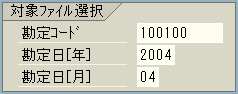
銀行残高調整表 に戻る No.05-01-04-02
銀行残高調整表(ZZFI0002)-前処理
メニュー選択:会計管理 > 財務会計 > 追加:機能-総勘定元帳 > 銀行残高調整表(前処理)
概要
銀行からの入出金明細データは毎日取得するので、データは銀行営業日分ファイルが作成されます。
この各営業日分ファイルを、銀行残高調整表処理を実行前に、1ファイルへ集約する処理を実行します
。
| 銀行からのデータ取得(毎日) | ||
| サーバー上の“GINCYO”フォルダに自動保存(毎日夕方) | ||
| ファイル名 | yyyymmdd(取得日)_GINCYO_9999999999(預金勘定コード)_yyyymmdd(勘定日).txt | |
| 前(集約)処理 | ||
| サーバー上の“GINCYO”フォルダに集約ファイルを新規作成 | ||
| ファイル名 | GINCYO_9999999999(指定した預金勘定コード)_yyyymm(指定した処理年月) | |
画面1
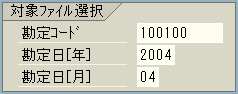
入力手順:
| 1. | {{勘定コード}} | 集約処理対象となる預金勘定コード(Ex.“100100”UFJ-当座預金(東京営業部01) | |
| 2. | {{勘定日[年]}} | 集約処理対象となる勘定日(年)(Ex.2004年4月分を集約する場合は“2004”) | |
| 3. | {{勘定日[月]}} | 集約処理対象となる勘定日(月)(Ex.2004年4月分を集約する場合は“04”) | |
| 4. | 「実行」を押し処理を実行 |
画面2
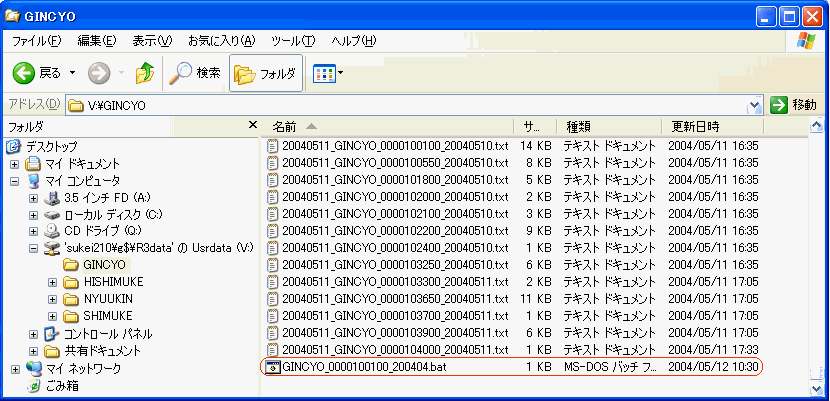
入力手順:
| 1. | エクスプローラを起動 | ||
| 2. | フォルダ内ファイルの確認 | 10-01-12:銀行受信データ照会設定で指定したディレクトリを指定し“GINCYO”フォルダを開く | |
| 3. | バッチファイルの実行 | フォルダ内にバッチファイルが作成されるので、そのファイルを起動(ダブルクリック) |
画面3
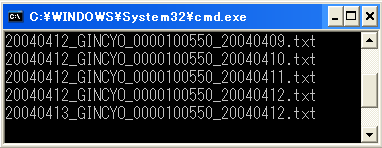
確認点:
| 1. | 集約処理実行画面です。実行には数秒かかりますが処理終了後、画面が消えます。引き続き処理下さい。 |
画面4
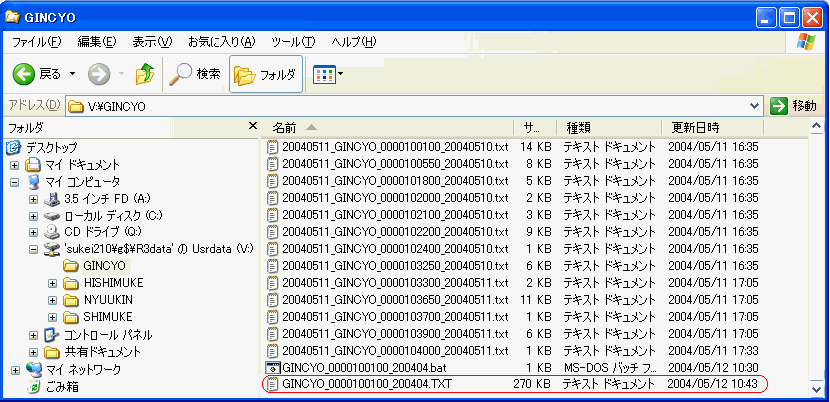
確認点:
| 1. | 画面2の処理が完了すると集約ファイルが作成されます。 | |
| このファイルを使用し、銀行残高調整表の「入出金明細データ取得」を実行して下さい。 | ||
| 作成されるファイル名:GINCYO_xxxxxxxxxx_yyyymm.bat xxxxxxxxxx : 画面1-1で入力した勘定コード、yyyymm : 画面1-2,3で入力した勘定日 |